Bekijk in deze handleiding hoe u Slack installeert en gebruikt op Ubuntu 20.04.
Slack op Ubuntu
Slack is een populair communicatiemiddel op de werkplek. Het heeft alle basisfuncties die je van een chat-app mag verwachten. Wat het echter echt onderscheidt, is de extra functie. Slack wordt bijvoorbeeld geleverd met de kanaalfunctie waarmee communicatie in subcategorieën kan worden ingedeeld. Dit helpt om de informatie en communicatie georganiseerd te houden communication.
Naast tekstcommunicatie ondersteunt Slack spraak-/videogesprekken. Slack biedt ook aan om je gesprek te doorzoeken. Het wordt ook geleverd met ondersteuning voor extra invoegtoepassingen om de functie uit te breiden. Bekijk Slack-apps.
Voor gebruiksgemak biedt Slack een speciale desktopclient voor verschillende platforms. De officiële Slack-client is gratis, maar niet open-source. In het geval van Ubuntu zijn er drie verschillende manieren om het te krijgen: DEB-, flatpak- en snap-pakketten.
Installeer Slack op Ubuntu
Hier worden alle drie de beschikbare methoden gedemonstreerd. Volg degene die het beste bij je past.
Slack DEB-pakket
We kunnen het officiële Slack DEB-pakket van Slack pakken. Als u dit pakket installeert, wordt de Slack-repo automatisch geconfigureerd voor Ubuntu. Zo kunnen verdere Slack-updates automatisch worden geïnstalleerd door APT. Slack downloaden.
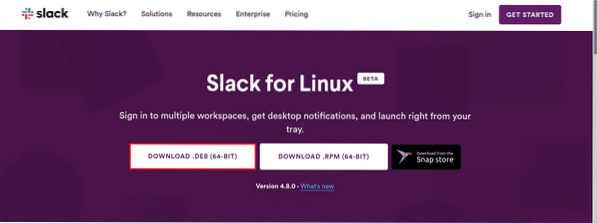
Zodra de download is voltooid, start u de terminal en installeert u het pakket met APT.
$ sudo apt-update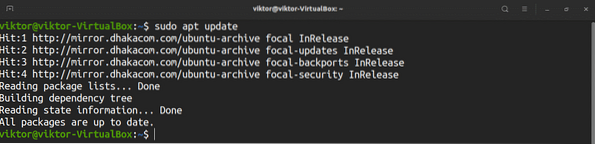
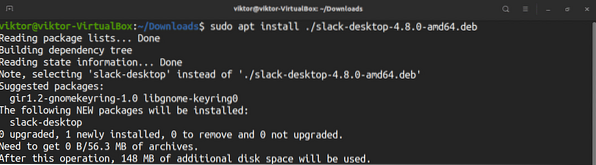
Slack snap-pakket
Slack is ook verkrijgbaar als snap-pakket. Een snap-pakket is een soort universeel Linux-pakket waarvan u kunt genieten, ongeacht de distro. Het enige dat u nodig hebt, is de vooraf geconfigureerde snap-service.
In het geval van Ubuntu 20.04, het wordt geleverd met voorgeïnstalleerde snap. Als je het om de een of andere reden niet hebt geïnstalleerd, volg dan deze stappen:. Ga anders direct naar de installatiestap Slack snap.
$ sudo apt update && sudo apt install snapd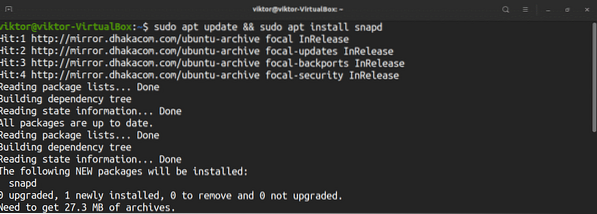

Op dit punt zou je systeem klaar moeten zijn om snaps te installeren. Voer de opdracht uit om Slack snap te installeren. Bekijk Slack in de Snapcraft-winkel.
$ sudo snap install slack --classic
Slack flatpak pakket
Net als snap, is flatpak een ander type universele Linux-pakketten die, gezien de ondersteuning van flatpak-service, kunnen worden geïnstalleerd en genoten op elke Linux-distro. De Slack-client is ook verkrijgbaar als flatpak-pakket.
Ubuntu 20.04 wordt niet geleverd met vooraf geïnstalleerde flatpak. Laten we flatpak snel installeren en configureren.
$ sudo apt update && sudo apt install flatpak -y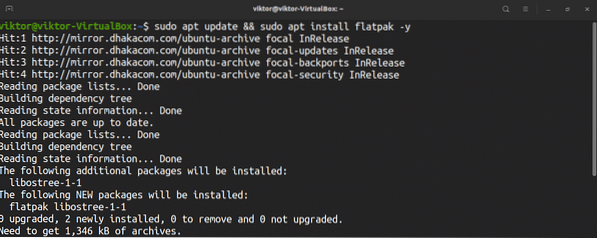
Deze volgende stap is optioneel en is alleen van toepassing als je het GNOME-bureaublad gebruikt.
$ sudo apt install gnome-software-plugin-flatpak -y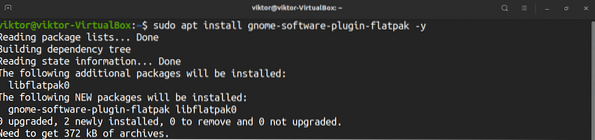
Voeg de FlatHub-opslagplaats toe.
$ sudo flatpak remote-add --if-not-exists flathubhttps://flathub.org/repo/flathub.flatpakrepo

Installeer Slack flatpak. Bekijk Slack op FlatHub.
$ sudo flatpak install flathub com.slap.slappe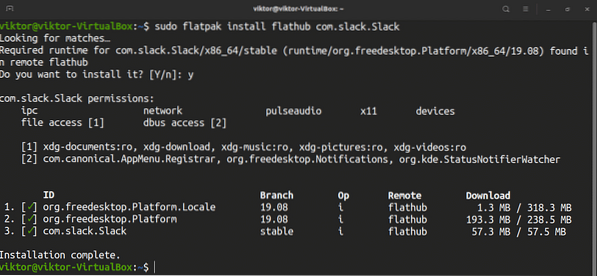
Slack gebruiken
Zodra de installatie is voltooid, start u de client vanuit het menu.
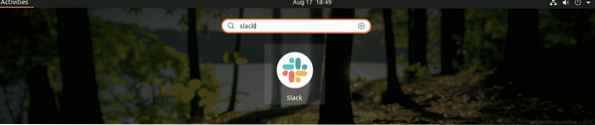
Om van Slack te kunnen genieten, moet je een Slack-account hebben. Slack zal vragen om in te loggen op uw account. Heb je nog geen Slack-account? Aanmelden bij Slack. Heb je al een Slack-account? Klik op "Aanmelden".
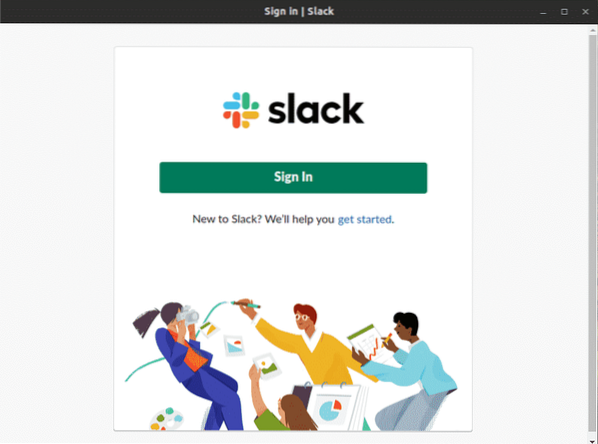
De client opent een tabblad in de standaardwebbrowser. Voer de werkruimte-URL in.
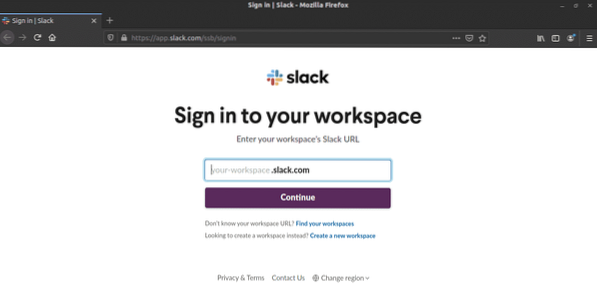
Log vervolgens in op uw account.
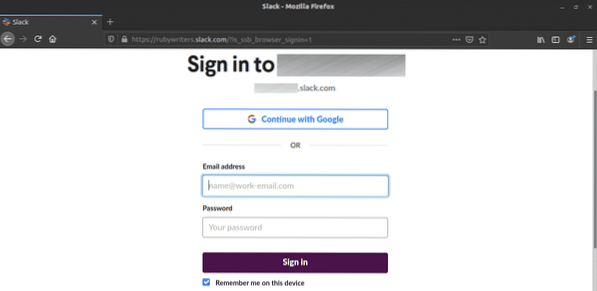
Zodra het inloggen is gelukt, zal de client u presenteren aan de werkruimte en al zijn kanalen.
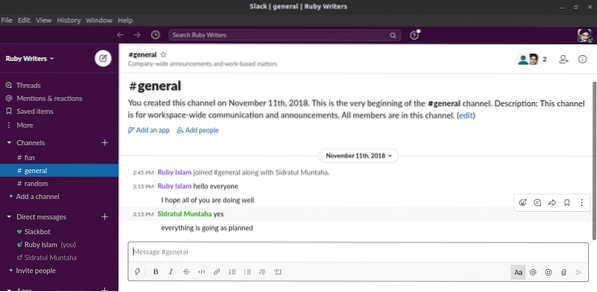
Om alle verbonden apps met de Slack-werkruimte te beheren, gaat u naar werkruimtemenu >> Instellingen & beheer >> Apps beheren.
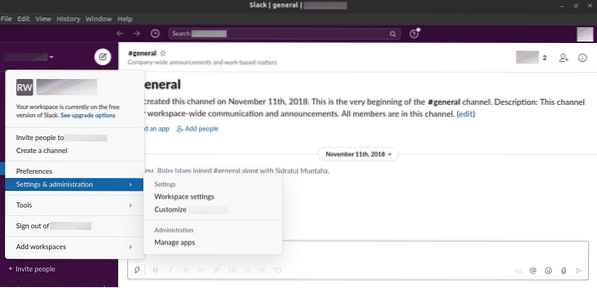
Ga naar de volgende link om een nieuwe app te verbinden met de Slack-werkruimte:.
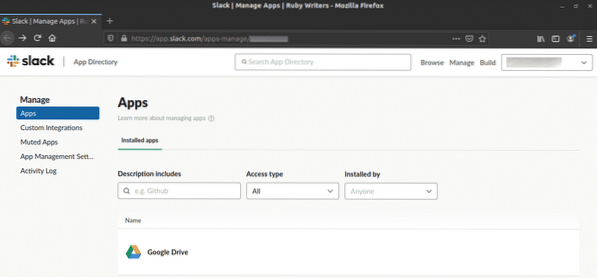
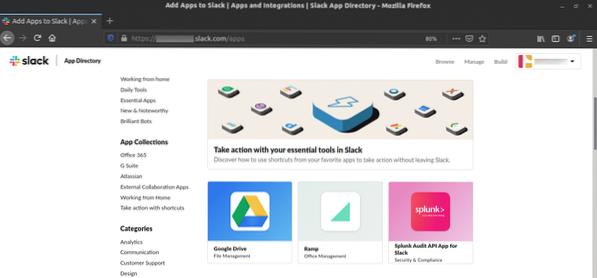
Laatste gedachten
Slack is een krachtige samenwerkingstool. Naast de native client kun je altijd de webbrowser gebruiken om van Slack . te genieten. De Slack-client biedt gemak en een betere gebruikerservaring. Hopelijk heeft dit artikel je geholpen bij het configureren van Slack voor Ubuntu 20.04.
Genieten!
 Phenquestions
Phenquestions


